手写输入法怎么显示拼音 百度输入法手写标注拼音如何调整
更新时间:2023-11-28 15:52:04作者:xtang
手写输入法怎么显示拼音,现如今随着科技的不断发展和普及,手机输入法成为我们日常生活中必不可少的工具之一,而在输入法中,手写输入法更是受到了广大用户的喜爱。手写输入法不仅能够提供更加直观、快捷的输入方式,还能够帮助用户准确地输入文字。在使用手写输入法时,有时会遇到一些问题,比如拼音显示不准确或手写标注拼音不符合实际情况。针对这些问题,百度输入法又提供了哪些调整方式呢?本文将为大家详细介绍百度输入法手写输入法的拼音显示调整方法。
操作方法:
1.在华为手机软件页面,点击“百度输入法”app。

2.在百度软件内部,点击右上角的设置图标。
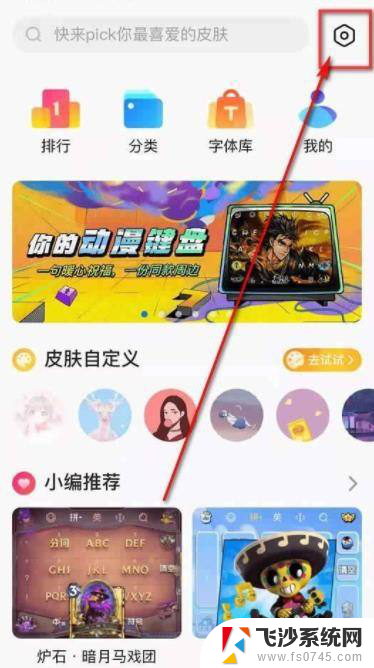
3.在设置页面,点击“常规设置”。
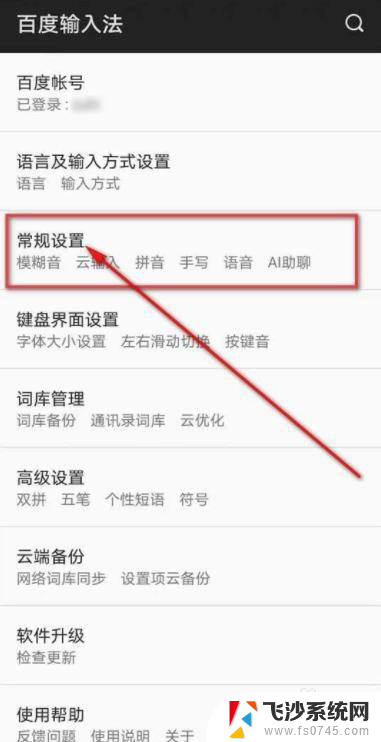
4.将“手写注音”旁的小方框打上√即可给所有字标注拼音。
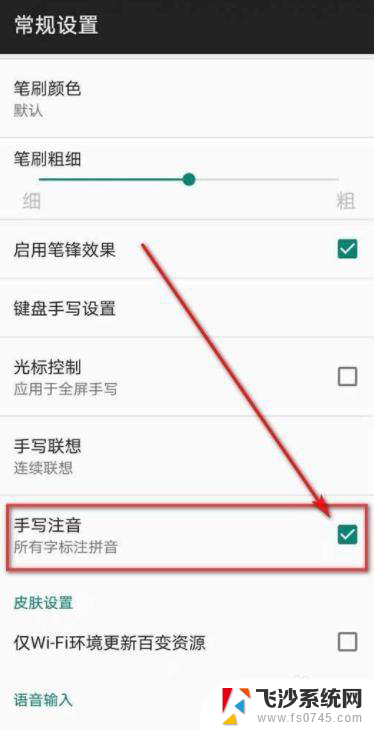
5.将“手写注音”旁的小方框中的√去掉即可仅给生僻字标注拼音。
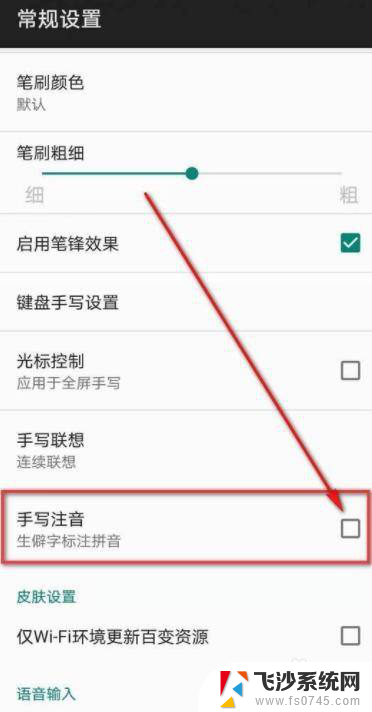
以上是手写输入法显示拼音的全部内容,如果还有不清楚的用户,可以参考以上小编提供的步骤进行操作,希望对大家有所帮助。
手写输入法怎么显示拼音 百度输入法手写标注拼音如何调整相关教程
-
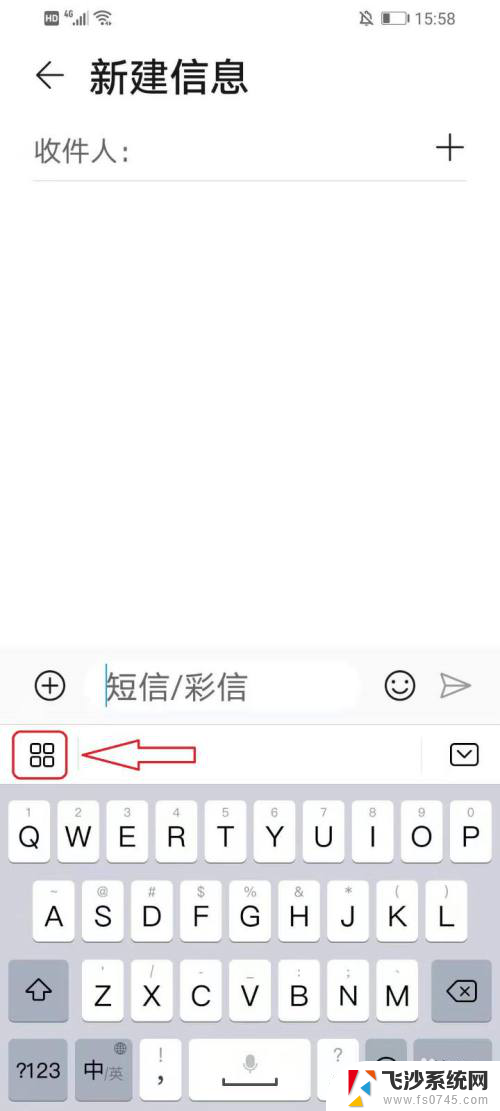 百度输入法华为版怎么打拼音声调 华为手机百度输入法拼音加声调方法
百度输入法华为版怎么打拼音声调 华为手机百度输入法拼音加声调方法2025-03-22
-
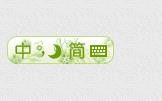 输入法怎么拼音标声调 搜狗输入法拼音声调输入方法
输入法怎么拼音标声调 搜狗输入法拼音声调输入方法2025-04-05
-
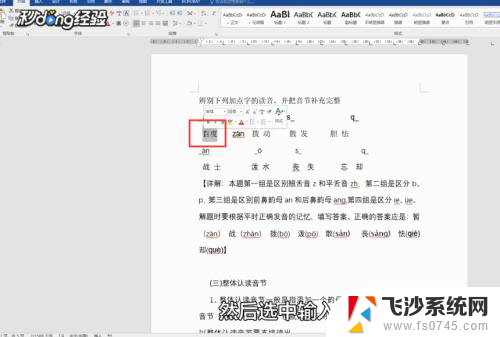 word如何输入拼音带声调 Word输入带声调的拼音方法
word如何输入拼音带声调 Word输入带声调的拼音方法2024-03-21
-
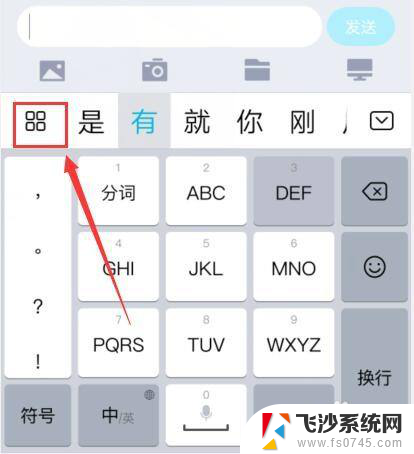 百度输入法全屏手写怎么设置 百度输入法全屏手写模式设置步骤
百度输入法全屏手写怎么设置 百度输入法全屏手写模式设置步骤2024-06-15
- 百度输入法怎么把26键设置成小写 26键拼音字母改小写方法
- 电脑有什么可以手写的输入法 苹果手机手写输入法如何调整
- 搜狗输入法可以手写吗 搜狗输入法手写输入教程
- 打字带拼音输入法怎么设置 搜狗输入法打字显示拼音设置方法
- 华为手机如何切换手写输入法 华为手机输入法手写输入设置教程
- 电脑搜狗输入法语音输入 电脑用搜狗拼音输入法如何通过语音输入文字
- 怎么查看计算机内存 电脑内存怎么查看
- 钉钉的其他应用打开怎么重新设置 钉钉其他应用打开如何重新设置
- 网络拒绝连接怎么回事 WiFi网络拒绝接入如何解决
- winrar压缩成zip WinRAR如何将文件压缩成ZIP格式
- 真我v20不支持指纹解锁 真我v20指纹解锁设置不见了怎么解决
- 电脑显示器小了怎么调? 电脑缩小窗口的快捷键有哪些
电脑教程推荐